如何在 Windows 上安装 Yarn?
已发表: 2022-09-21如果您正在寻找如何在 Windows 操作系统上安装 Yarn,那么您来对地方了。 Yarn 是一个快速且安全的 JavaScript 包管理器,在 Windows 上的安装过程非常简单。
JavaScript 工具和库的 npm 包管理器已经使用了很长时间。 但是,它存在安全性、性能和一致性等问题。 当您计划将 npm 用于大型并发软件开发项目时,这些问题会呈指数级增长。
但是,您可以绕过所有这些问题,并且仍然可以使用 Yarn 访问 npm 注册表。 此外,它是面向未来的包管理器,具有强大的功能和简单的命令。 继续阅读,我们将向您展示如何从头开始在 Windows PC 上安装纱线包。
什么是纱线?
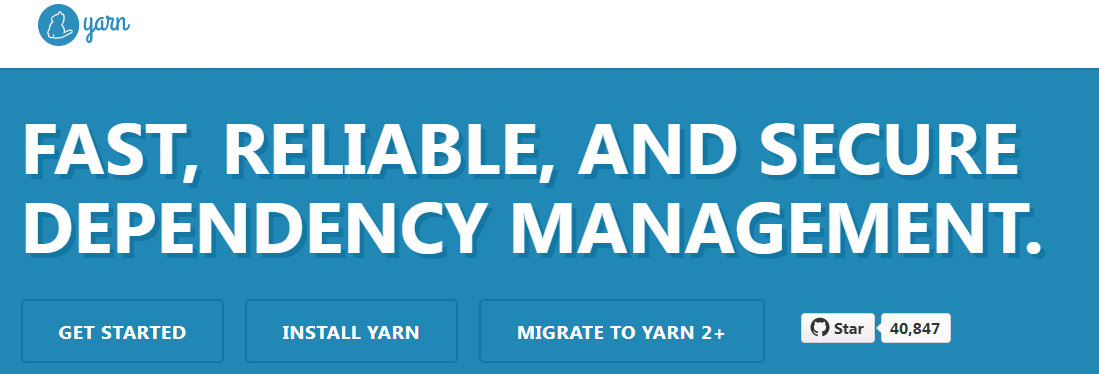
Google、Facebook、Tilde 和 Exponent 合作开发了一个可以替代 npm 的 JavaScript 包管理工具。 该项目的成果是 2016 年作为开源工具发布的 Yarn 包管理器。
Yarn 是一种新颖的包管理器,它简化并修改了现有的工作流程,用于在 npm 或其他包管理器上维护和管理 JavaScript 包。 但是,Yarn 工具仍将支持 npm 注册表来获取预编程的 JS 库、工具等。
在下面找到 Yarn 的新颖功能,使其成为每个开发人员的非凡工具:
- 它可以更快地获取和安装 JS 库、工具、包等。
- 其核心引擎确保已安装软件包的完整性、可靠性和版本控制。
- 一个简单的软件开发项目可以包含数千个依赖项。 Yarn 使依赖管理工作流程变得轻松。
- 它支持混合注册表。
- Yarn 与 Bower 和 npm 工作流程兼容。
- 它提供已安装的模块许可限制。
- 附带一个公共 JS API,用于通过构建工具使用 API 数据。
- Yarn 还提供漂亮的 CLI 输出、最少的代码行和可读的用户界面。
这个面向未来的包管理器有一个类似或更直接的 DevOps 包管理流程。 但是,与 Yarn 替代品相比,Yarn 工具高度可靠、速度更快且极其安全。
纱线有什么作用?
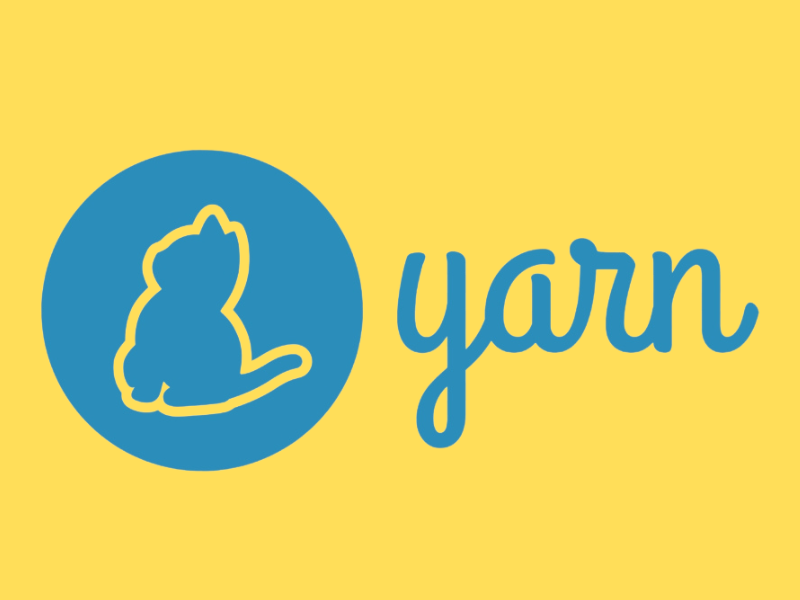
Yarn 只是解决了 npm 遇到的常见包管理问题。 以下是 Yarn 的一些流行功能:
- Yarn 支持插件。 用户可以使用Yarn 插件,第三方的 Yarn 插件,或者自己编写插件。
- 约束功能使开发人员能够跨作用域工作区强制执行清单字段或依赖项的规则和策略。
- Yarn 允许程序员使用单个文件在本地机器上使用离线缓存。
- Plug'n'Play选项允许用户运行 Node.js 项目而无需 node_modules 文件夹。 与包含 node_modules 文件夹的应用程序相比,生成的 Node.js 应用程序启动速度更快。
- 协议功能使开发人员能够定义包解析的协议。 例如,您将使用补丁协议来创建原始包的补丁版本。 另一个例子可能是从任何 Git 存储库获取公共包的git协议。
- Release Workflow选项可帮助软件开发人员自动升级分布在多个 monorepos 中的相关软件包。 为此,程序员需要升级根包并由发布工作流处理其余部分。
- Yarn Workspaces是一个直观的功能。 它允许程序员从单个根 package.json 文件的许多子文件夹中的多个 package.json 文件中一次性安装依赖项。
纱线工作流程
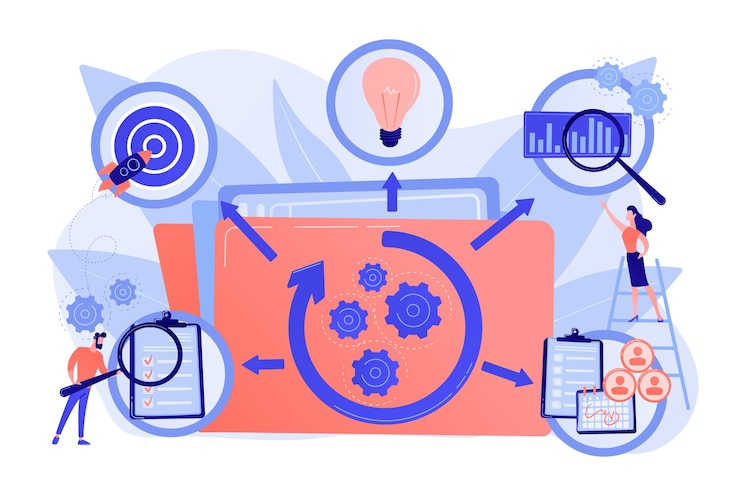
每当您从一个包管理器切换到另一个包管理器时,主要挑战就是工作流程的变化。 Facebook 的目标是创建一个易于使用的包管理器,同时支持来自流行包存储库(如 npm)的现有标准工作流。 因此,Yarn 并没有做出任何大的改变。 这是 Yarn 基本工作流程的快照:
- 创建或启动一个新的应用程序开发项目:
yarn init。 - 添加、删除或更新各种依赖项:
yarn add [package],yarn upgrade [package],yarn remove [package]。 - 安装或重新安装代码库或依赖项:
yarn install、yarn install --force等。 - 使用 Gits 管理正在创建、更新、修补等的软件包版本。
- 不断与 AppVeyor、CirleCI、Codeship、Semaphore、Codefresh 等相关工具集成。
纱线的好处
- Yarn 的核心引擎带有强大的算法,可以更快地安装包。 当您在软件项目中获取和安装数千个包时,Yarn 会并行安装它们。 相反,npm 会一一做到这一点。 因此,项目时间框架急剧增加。
- Yarn 允许开发人员为多个项目维护多个本地缓存文件。 因此,为多个应用程序开发项目使用或更新大量包变得容易和快捷。
- Facebook、Google 等科技巨头支持 Yarn 社区。 因此,您可以经常找到最新的补丁、升级和新版本。
- 如果您要将现有的 JavaScript 开发项目迁移到 Yarn,Yarn 会附带详细的迁移指南。
- Yarn 通过安装操作的确定性方式和锁定文件格式保证在所有系统中进行基线安装。
- Yarn 通过运行校验和来确保所有导入包的完整性。
- Yarn 在从云源获取包时避免了请求瀑布。 这个过程提高了网络效率。
在 Windows 上安装 Yarn 的先决条件
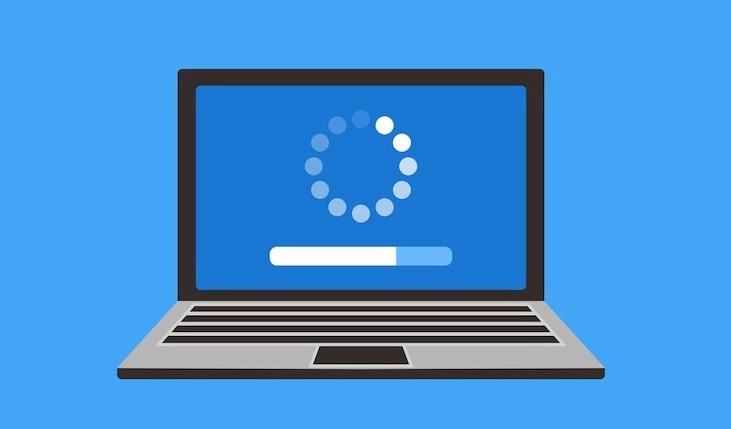
如今,安装开发人员运行时和其他工具变得毫不费力。 Yarn 的安装过程也不例外。 您可以使用 Yarn 立即开始在 Windows 计算机上维护和管理 JavaScript 库和依赖项。 您只需要输入一些代码并单击几下即可。
在学习如何在 Windows 上安装 Yarn 之前,您需要确保设备是否经过适当的调节。 例如,考虑以下情况:
- 您将需要 .NET Framework 4.0 或更高版本。
- 对 Windows 命令提示符的管理访问。
- 同样,您将需要对 PowerShell 的管理员访问权限。
- 运行 Yarn 也必须使用最新的 Node.js 版本运行时。
如果您在以管理员身份登录的 Windows 10 或 Windows 11 工作站上工作,那么您已经满足了前三个先决条件。 但是,请在下面了解有关 Node.js 安装的更多信息:
检查 Windows 计算机上的 Node.js 安装
#1。 单击 Windows 10 PC 上的搜索图标并输入 CMD。
#2。 您将在“最佳匹配”部分下看到命令提示符应用程序。
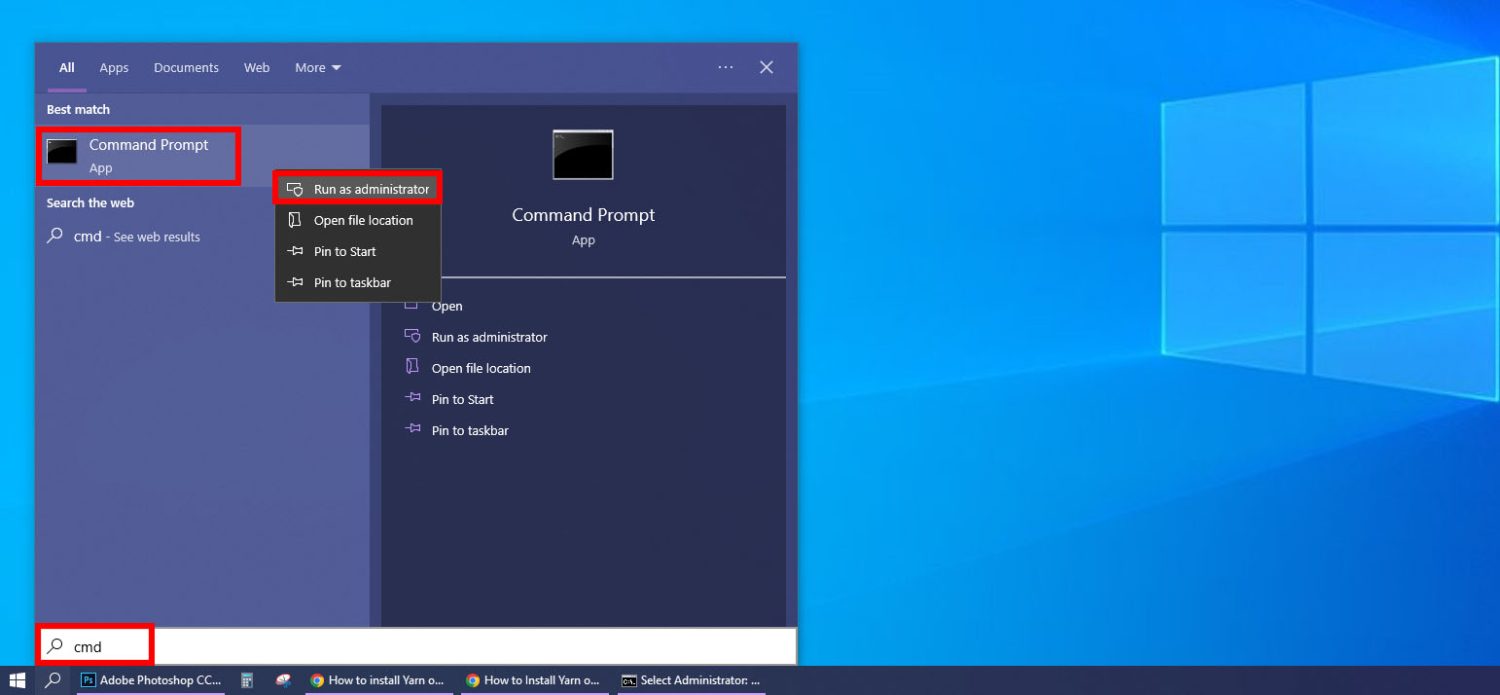
#3。 右键单击命令提示符链接,然后选择以管理员身份运行。
#4。 命令提示符应用程序将打开并显示以下命令行输出:
C:\Windows\system32>#5。 现在,键入以下语法并按 Enter。
node --version 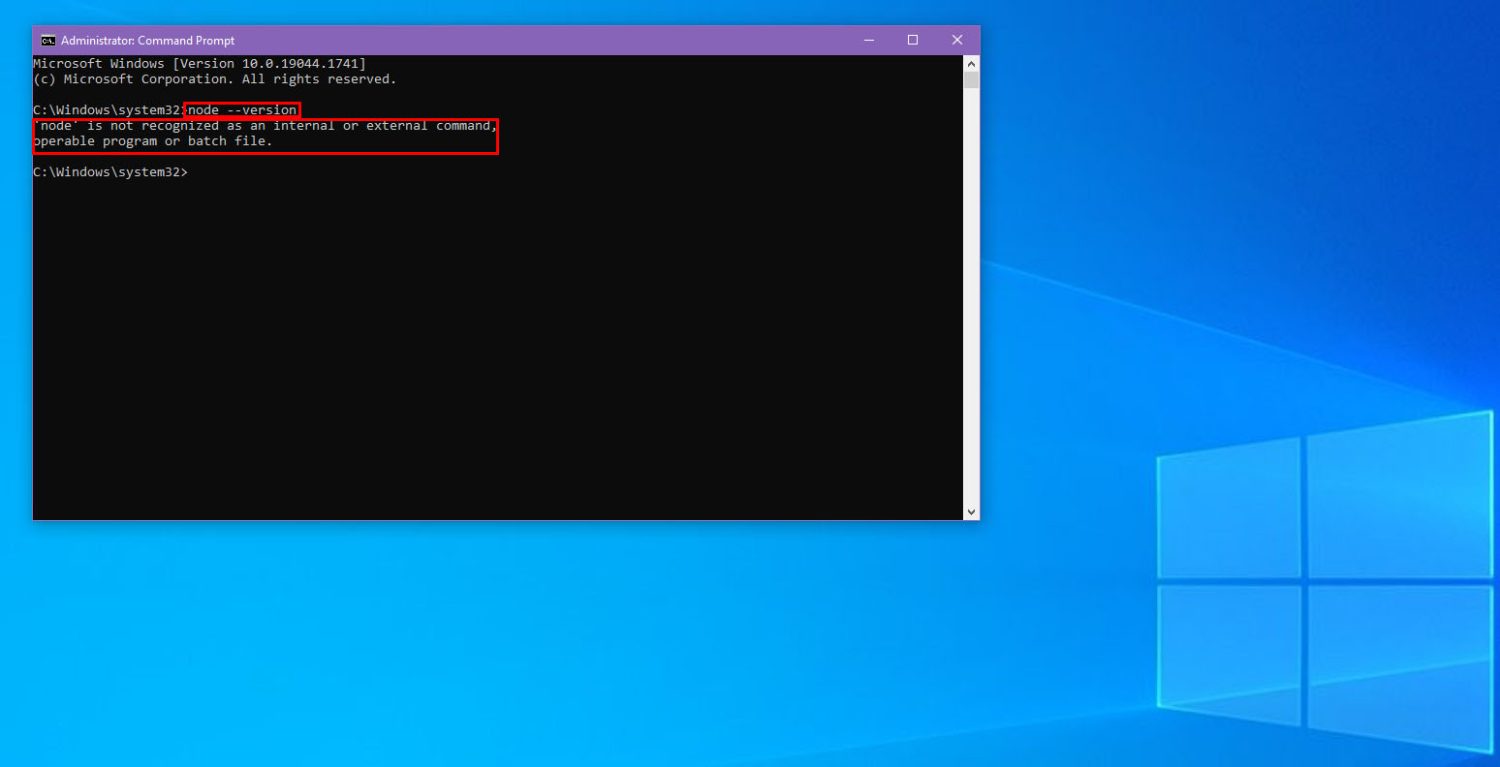
#6。 如果 CLI 输出显示'node' is not recognized as an internal or external command, operable program, or batch file文本,则意味着您需要安装 Node.js。
在 Windows PC 上安装 Node.js
#1。 访问 Node.js 门户以下载它的最新版本。
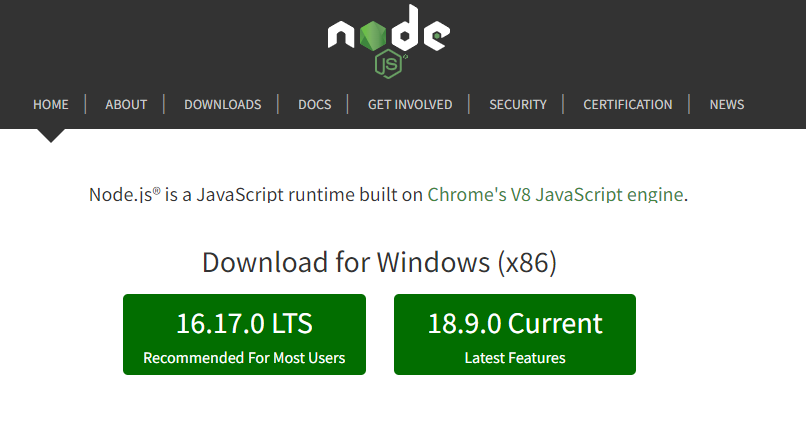
#2。 在 Windows下载下方选择要下载的任何版本。
#3。 双击Node.js 安装包。
#4。 安装程序验证空间要求后,单击下一步。
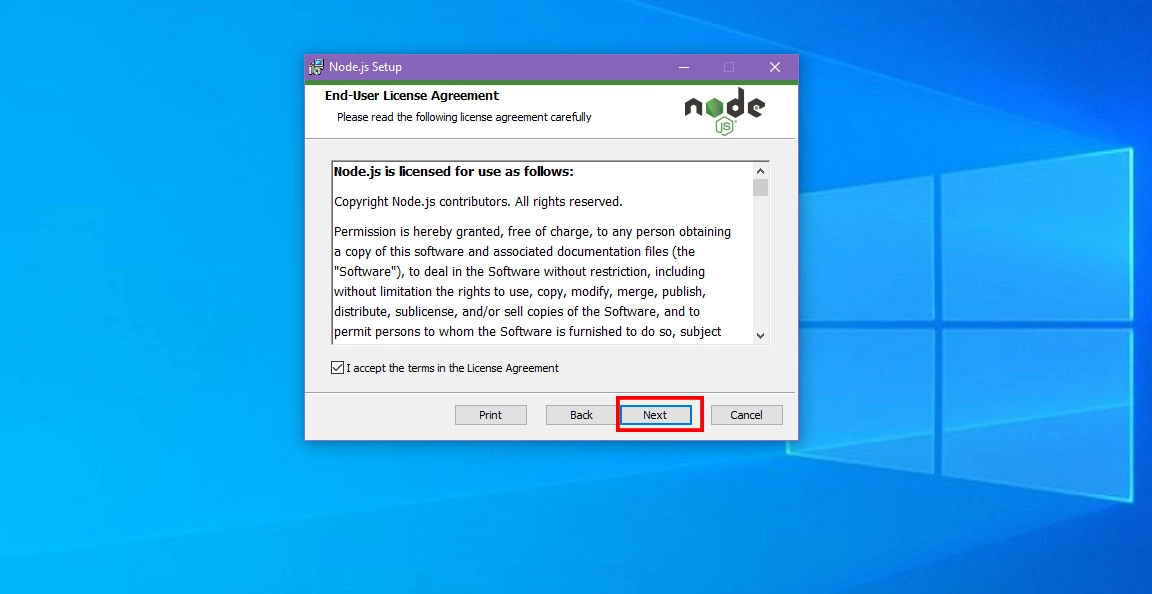
#5。 现在,您必须接受最终用户许可并单击Next 。
#6。 在目标文件夹屏幕上再次选择下一步。
#7。 不要在自定义设置屏幕上进行任何更改。 只需单击下一步。

#8。 在Native Modules Tool上再次选择Next ,然后单击Install 。

#9。 安装完成后,单击完成。
使用 Yarn MSI 安装程序在 Windows 上安装 Yarn
现在,您已准备好在 Windows 上安装 Yarn。
获取 Yarn MSI 安装程序
#1。 访问 Yarn 下载门户。
#2。 您必须在“替代”标题下方看到“单击以展开/折叠”文本。
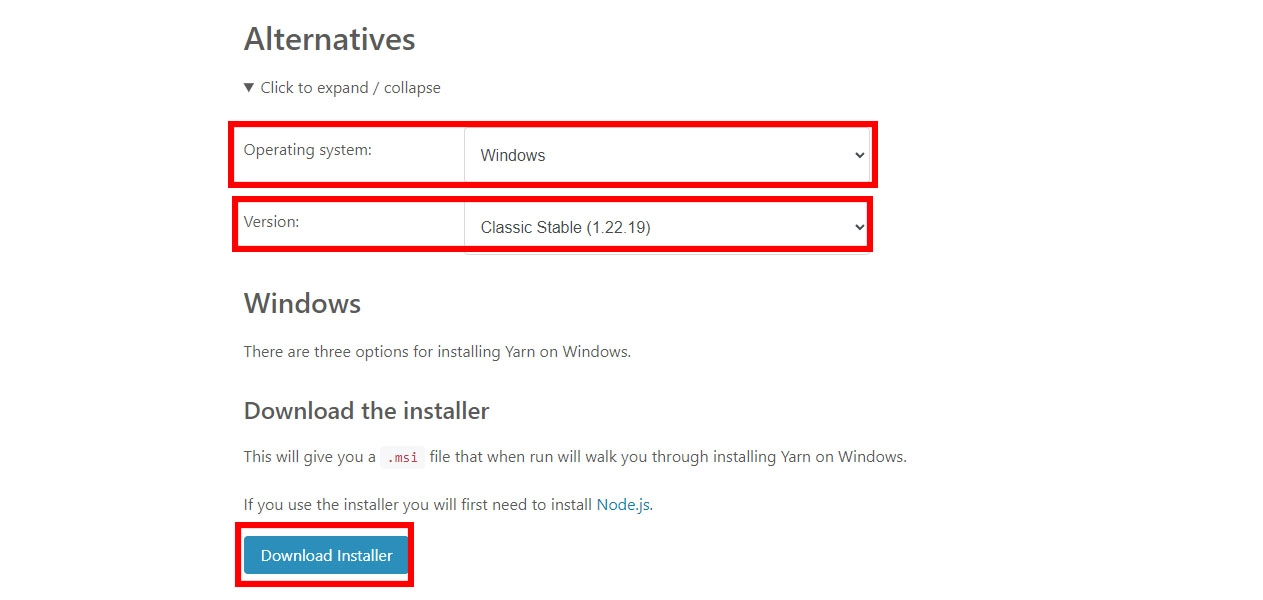
#3。 单击上述消息附近的下拉列表箭头以展开 Yarn 安装选项。
#4。 在操作系统选项上,选择Windows 。
#5。 在版本选项上选择经典稳定版。
#6。 现在,只需单击下载安装程序。
这就对了! 您应该在 Downloads 文件夹中找到 Yarn 的 .msi 安装程序。
运行 Yarn MSI 安装程序
#1。 转到 Windows PC 上的“下载”文件夹。
#2。 双击Yarn 安装包。
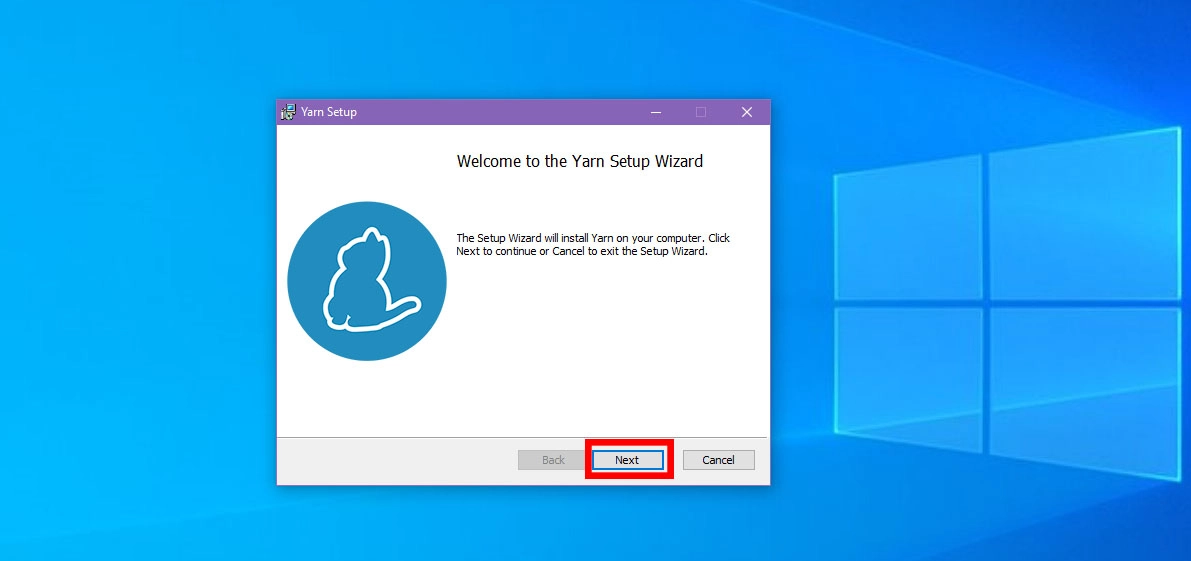
#3。 您将看到欢迎使用纱线设置向导屏幕。 单击下一步。
#4。 Yarn 安装程序现在将显示最终用户许可协议屏幕。
#5。 在上面的屏幕上,选中我接受框,然后选择下一步。
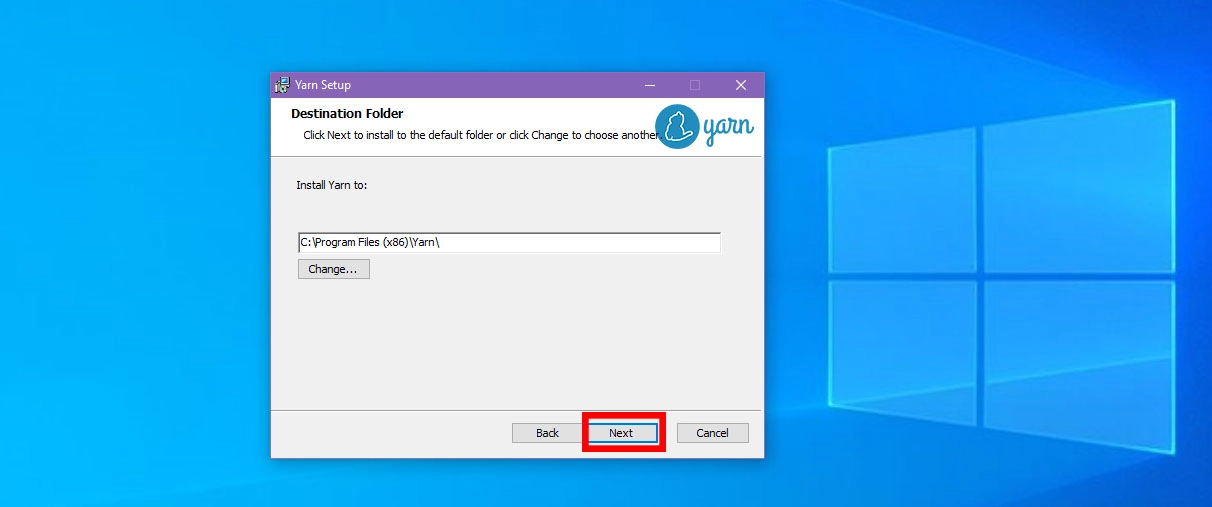
#6。 您现在将看到 Yarn 安装程序安装 Yarn 的目标文件夹。 你可以保持原样。 只需选择Next 。
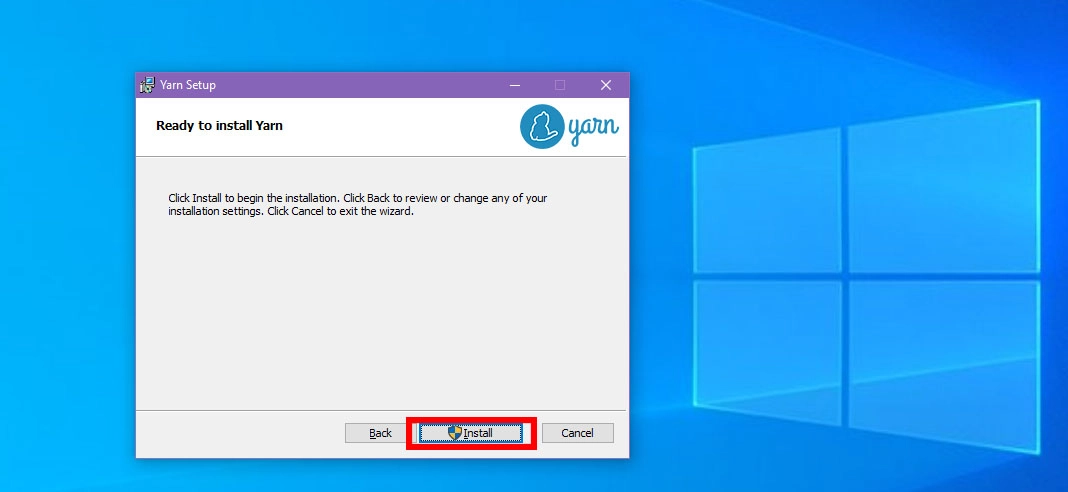
#7。 最后,您将进入准备安装屏幕。 只需单击安装以允许 Yarn MSI 安装程序在 Windows 上安装 Yarn。
当您看到Completed the Yarn Setup Wizard时,该过程就完成了。 只需单击完成即可。
在 Windows PC 上验证 Yarn 安装
#1。 以管理员用户身份打开命令提示符。
#2。 在 CLI 输出C:\Windows\system32>后键入yarn –version 。
#3。 您应该看到以下脚本作为输出:
1.22.19<br>C:\Windows\system32> 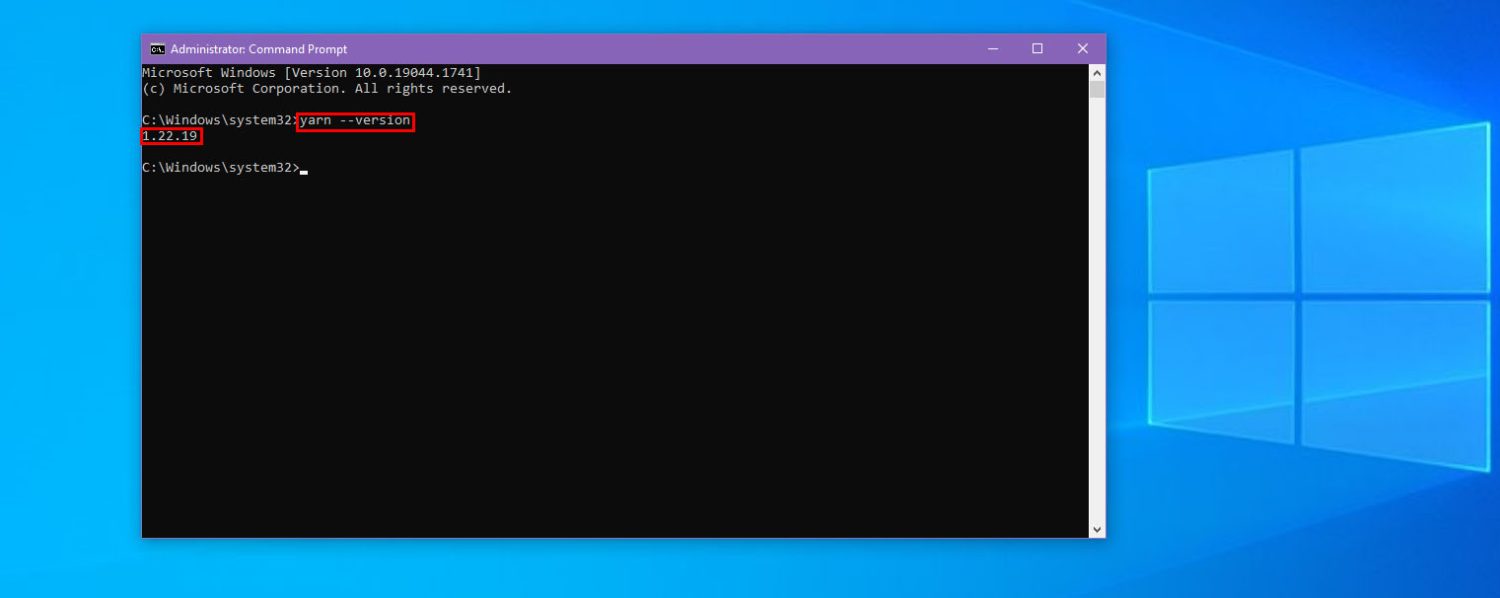
上面的脚本意味着你已经在 Windows PC 上成功安装了 Yarn。 您安装的 Yarn 版本是1.22.19 。
使用命令提示符应用在 Windows 上安装 Yarn
专业开发人员可能并不总是喜欢通过 MSI 安装程序安装开发运行时或软件包。 因此,对于像您这样经验丰富的开发人员,Yarn 还提供命令行界面安装。 您可以按照此处的步骤操作:
#1。 在 Windows 11 或 Windows 10 计算机上启动该过程,这样您就不需要单独安装最新的 .NET Framework、命令提示符、PowerShell 等。
#2。 确保您已经在该 PC 上安装了 Node.js。 您可以通过尝试上述“检查 Node.js 安装”部分中提到的步骤来确认这一点。
#3。 如果您获得带有 Node.js 版本号的 CLI 输出,则意味着您已经拥有 Node.js。
#4。 如果没有得到任何版本信息,则需要安装 Node.js。 您可以按照前面“在您的 Windows PC 上安装 Node.js”部分中提到的步骤进行操作。
#5。 您的 Node.js 安装应该已经安装了 Corepack。 只需使用命令提示符激活它。 执行以下命令以启用此功能:
corepack enable 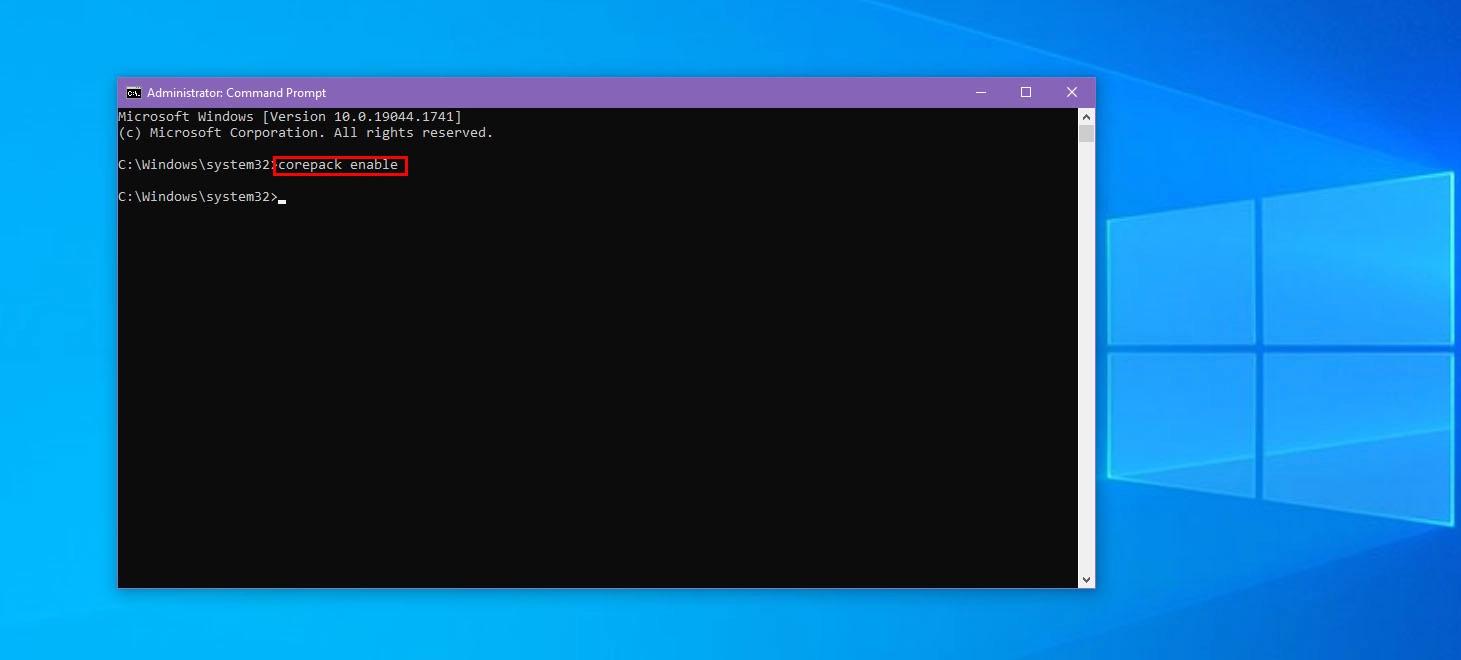
#6。 完成后,您可以在命令提示符下执行以下脚本以在 Windows 上安装 Yarn:
npm install --global yarn 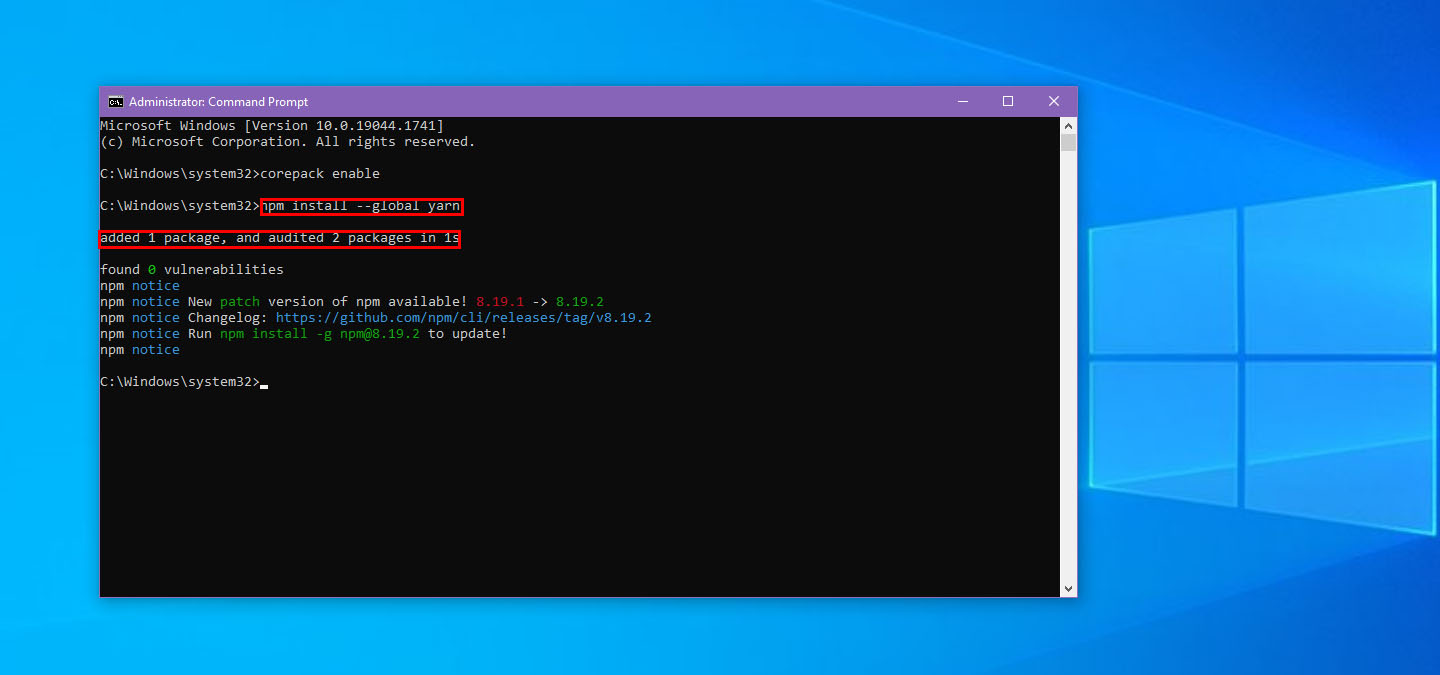
#7。 CLI输出会added 1 package, and audited 2 packages in 1s 。
您可以查看安装的 Yarn 版本以确认安装是否成功。 这就对了!
使用 Scoop 在 Windows 上安装 Yarn
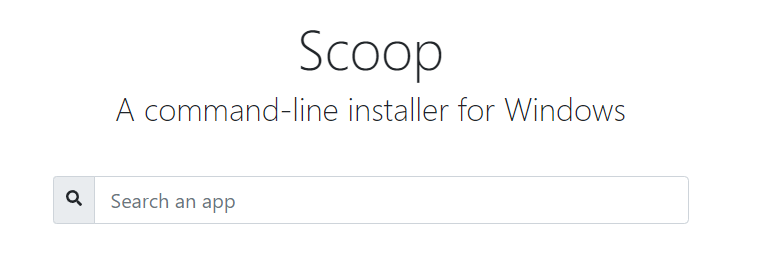
另一种无需运行任何安装程序即可在 Windows 上安装 Yarn 的便捷方法是 Scoop。 它是 Windows 的软件包安装程序。 该工具通过 PowerShell 应用程序运行。 大多数专家开发人员都使用 Scoop,因此认为您已经在 Windows 系统上安装了这个。
如果您的 Windows PC 上没有 Scoop,您可以按照官方安装指南从 GitHub 获取它。 访问 Scoop 快速入门 GitHub 门户以在几分钟内安装 Scoop。
完成后,打开 PowerShell 应用程序并运行以下 Scoop 命令来安装 Yarn:
scoop install yarn如果您的 PC 上没有 Node.js 运行时,Scoop 将不会继续安装。 它会建议你安装它。 这是要运行的命令:
scoop install nodejs使用 Chocolatey 在 Windows 上安装 Yarn
经验丰富的开发人员经常使用 Chocolatey 进行 Windows 包管理。 如果你的 PC 上有它,那么你也可以使用 Chocolatey 安装 Yarn。
如果你没有这个工具,你可以访问安装 Chocolatey 来获取它。 完成安装 Chocolatey 后,打开命令提示符运行以下自动安装 Yarn 的命令:
choco install yarn如果您没有 Node.js 运行时,Chocolatey 将自行安装。
在 Windows 上安装 Yarn 的最后一句话
到目前为止,本文已经讨论了 Yarn 的基础知识,比如它是什么、它的好处、用途等等。 此外,您还发现了几种从头开始安装 Yarn 的方法。
如果您是基于 JavaScript 的开发项目的新手,您将从这些步骤中受益匪浅。 您将缩短关于如何在 Windows 上安装 Yarn 并开始在 Yarn 上维护和管理 JavaScript 包的猜测和 Google 搜索部分。
由于您对 JavaScript 开发项目感兴趣,因此您必须查看最好的 JavaScript (JS) 框架和 JavaScript (JS) UI 库。
此外,如果您是一位经验丰富的开发人员并且对大型 DevOps 项目更感兴趣,那么您还必须查看最好的包托管存储库。

